您好,登錄后才能下訂單哦!
您好,登錄后才能下訂單哦!
這篇文章主要為大家展示了Android如何使用fast-verification實現驗證碼填寫功能,內容簡而易懂,希望大家可以學習一下,學習完之后肯定會有收獲的,下面讓小編帶大家一起來看看吧。
fast-verification
驗證碼的驗證環節現在是移動APP中不可缺少的一部分,直接使用EditText組件雖然方便但缺少了一些美感,使用fast-verification,讓實現驗證碼變得更簡單。
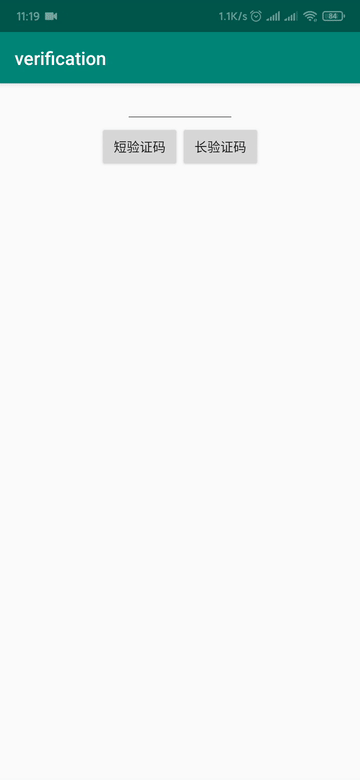
依賴到項目項目根gradle中添加
maven { url 'https://www.jitpack.io' }
示例:
allprojects {
repositories {
...
maven { url 'https://www.jitpack.io' }
}
}在需要使用的module層級的gradle中添加
implementation 'com.github.sariki-L:fast-verification:1.1'
示例:
dependencies {
...
implementation 'com.github.sariki-L:fast-verification:1.1'
}正式使用xml中添加VerificationLayout
<com.sariki.fastverification.VerificationLayout android:background="@android:color/transparent" android:id="@+id/verification" android:layout_width="match_parent" android:layout_height="match_parent"/>
初始化
verification = findViewById(R.id.verification); verification.init(this, VerificationType.LENGTH_LONG);
| 變量名 | 對應驗證碼長度 |
|---|---|
| VerificationType.LENGTH_LONG | 6位 |
| VerificationType.LENGTH_SHORT | 4位 |
驗證碼輸入完成時的回調
verification.setEndListener(new VerificationTypeListener() {
@Override
public void onFinish(String result) {
if (!result.equals(**需校對內容**)){
verification.setErrType();
}else{
...
}
}
});在setEndListener中設置監聽,重寫onFinish方法處理輸入完成后的狀態。
setErrType為調用默認錯誤處理。
設置參數
如果對默認驗證碼框背景不滿意,可以在代碼中對部分參數進行更改
需寫在init調用前
設置驗證碼框背景
verification.setDrawBackground();
設置驗證碼文字大小
verification.setDrawSize();
設置驗證碼文字顏色
verification.setDrawColor();
以上就是關于Android如何使用fast-verification實現驗證碼填寫功能的內容,如果你們有學習到知識或者技能,可以把它分享出去讓更多的人看到。
免責聲明:本站發布的內容(圖片、視頻和文字)以原創、轉載和分享為主,文章觀點不代表本網站立場,如果涉及侵權請聯系站長郵箱:is@yisu.com進行舉報,并提供相關證據,一經查實,將立刻刪除涉嫌侵權內容。